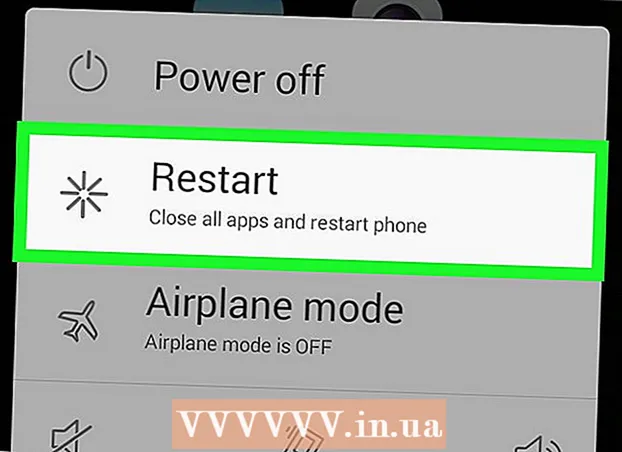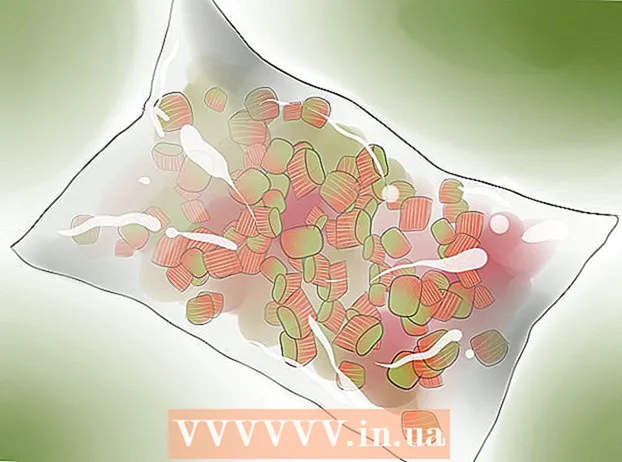Autora:
Laura McKinney
Data De La Creació:
5 Abril 2021
Data D’Actualització:
1 Juliol 2024

Content
HDMI (High Definition Multimedia Interface) és un estàndard per connectar equips d’àudio / vídeo. Substitueix els mètodes de connexió antics com el port compost o el S-video. HDMI transmet senyals digitals i pot gestionar tant senyals d’àudio com de vídeo. HDMI és la forma més senzilla de connectar diversos dispositius sense necessitar una configuració complicada.
Passos
Identifiqueu i compreu cables HDMI
Obteniu informació sobre com funciona l’HDMI. HDMI permet una connexió ràpida a l'electrònica sense embolicar-se amb codis de colors o diversos connectors. Un sol cable HDMI transmetrà senyals d'àudio i vídeo des del dispositiu a la pantalla. El cable HDMI connectat és gairebé idèntic al cable USB; només cal connectar el connector en la direcció correcta.

Compreu una longitud de cable superior a la necessària. El millor és comprar el cable HDMI una mica més de la longitud requerida. Per exemple, si calculeu que la longitud del cable necessària entre el televisor i el receptor és d’1 metre, podeu comprar un cable una mica més llarg en cas que hagueu de moure l’equip. Una mica de cable solt evita la tensió de la connexió.
Eviteu els cables cars. HDMI transmet les dades completament de manera digital, és a dir, activat o desactivat. Per tant, no hi ha cap diferència significativa entre un cable de 100.000 VND i un cable de 1 milió VND amb un connector daurat. No us deixeu enganyar pels cables d’alt preu de la botiga d’electrònica.
Compreu un repetidor per a cables de més d’un metre. Si feu servir el cable a llargues distàncies, necessiteu un cable d’activació amb un microxip o un amplificador per transmetre el senyal. Tant el cable d’activació com la caixa de l’amplificador requereixen una font d’energia externa. publicitat
Mètode 1 de 3: connectar un sistema de cinema a casa

Connecteu el port HDMI a tot el dispositiu. HDMI proporciona la millor qualitat d’imatge i so en comparació amb altres connexions. Aquesta és també la manera més senzilla de connectar dispositius, només cal que connecteu el cable a cada dispositiu. Si el dispositiu receptor té prou ports d’entrada HDMI i el televisor té almenys un port HDMI, podeu connectar tot el dispositiu per obtenir la millor qualitat per al cinema a casa.- La majoria dels nous receptors tenen diversos ports d’entrada HDMI, que permeten connexions a tots els dispositius amb un cable HDMI, així com un port de sortida per connectar-se al televisor.
Comproveu la versió HDMI que admet el televisor. Comproveu que el vostre televisor admet HDMI 1.4 ARC (canal d’àudio de retorn). Això permet al televisor enviar un senyal d’àudio a un receptor que transmet so a través dels altaveus del cinema a casa. La majoria dels televisors produïts després del 2009 admeten HDMI 1.4 i versions posteriors.
- Si el televisor no admet HDMI 1.4, haureu d’utilitzar un cable d’àudio independent per connectar el televisor i el receptor. El cable per obtenir la millor qualitat de so és el cable de fibra òptica. Connecteu un cable d'àudio òptic des del port de sortida del televisor al port d'entrada del dispositiu receptor.
- Si mireu la televisió mitjançant una caixa de cable i aquesta caixa està connectada a un receptor, no us haureu de preocupar per l’ARC perquè el so es reprodueix des de la caixa de cable fins al receptor. L’ARC només es necessita quan es mira la televisió en línia per la televisió o es vol reproduir al sistema d’àudio domèstic.
Connecteu el dispositiu a l'entrada del dispositiu receptor mitjançant HDMI. Això inclou reproductors de DVD / Blu-ray, controladors de jocs, etc. Si el nombre de ports d'entrada HDMI és limitat, utilitzeu cables HDMI per a dispositius més nous, ja que proporcionen més avantatges.
- Per exemple, si el dispositiu receptor només té dos ports d'entrada on teniu el reproductor Roku, PlayStation 4 i DVD, connecteu el Roku i el PS4 mitjançant HDMI i utilitzeu el connector compost per al reproductor de DVD. Roku i PS4 es beneficiaran encara més en connectar HDMI.
- El connector HDMI només és unidireccional, de manera que no intenteu prémer el connector.
Connecteu la sortida HDMI del dispositiu receptor per introduir-la al televisor. Això permet que la imatge de tots els dispositius connectats al dispositiu receptor aparegui al televisor. Amb HDMI 1.4 o posterior, el senyal d'àudio del televisor es transmetrà de nou al dispositiu receptor, cosa que permet reproduir el so del televisor al sistema d'àudio de cinema a casa.
Utilitzeu el dispositiu receptor per canviar entre els ports d’entrada. Tots els dispositius estan dirigits al dispositiu receptor. Això significa que el televisor es pot configurar a l'entrada HDMI connectada al receptor, podeu canviar completament entre els ports a través del control remot del dispositiu.
- Com que tot està connectat mitjançant HDMI, el so dels altres dispositius es transmetrà pels altaveus del receptor.
- La majoria de dispositius s’han de configurar automàticament quan es detecta una connexió HDMI, tot i que cal fer una mica de modificació perquè coincideixi amb un dispositiu concret.
Connecteu el dispositiu directament al televisor. Si no configureu el sistema de cinema a casa, encara podeu connectar el dispositiu HDMI directament al televisor i controlar el port d’entrada amb el comandament a distància del televisor.Els televisors moderns tenen almenys dos ports d’entrada HDMI.
- Si el nombre de dispositius és superior al nombre de ports d’entrada del televisor, heu de comprar un adaptador HDMI per augmentar el nombre de ports HDMI.
Activeu HDMI-CEC. Es tracta d’un protocol que permet controlar equips connectats HDMI mitjançant controls HDMI. Normalment, utilitzarà el comandament del televisor per controlar el dispositiu. Si voleu controlar-los, cal habilitar HDMI-CEC al menú de configuració de cada dispositiu.
- HDMI-CEC té noms diferents segons el fabricant, per exemple Anynet + (Samsung), Aquo Link (Sharp), Regza Link (Toshiba), SimpLink (LG), etc. Llegiu el manual de l'usuari per obtenir més informació.
Mètode 2 de 3: connecteu l'ordinador al televisor
Localitzeu el port HDMI. No tots els ordinadors tenen ports HDMI, però els models més recents normalment admeten aquest tipus de ports. Si l’ordinador de sobretaula no té un port HDMI, haureu d’instal·lar una targeta de vídeo nova. El port HDMI es troba normalment a la part posterior del dispositiu o al lateral del dispositiu.
- Si l’ordinador no té un port HDMI però admet DVI o DisplayPort, podeu adquirir un adaptador que permeti connectar cables HDMI. Si feu una conversió de DVI a HDMI, necessitareu un cable d’àudio independent perquè el DVI no admet la transmissió d’àudio.
- Podeu comprar un adaptador USB a HDMI per a equips que no tinguin ports HDMI.
Connecteu l’ordinador al port d’entrada HDMI del televisor. Executeu el cable entre els dos dispositius. L'ordinador pot detectar automàticament el televisor si està engegat.
Canvia les entrades mitjançant el comandament a distància del televisor. El televisor s’ha de configurar a l’entrada HDMI connectada a l’ordinador. Utilitzeu la funció "Entrada" del comandament a distància per trobar el port correcte. Si no esteu segur de quin port escolliu, comproveu els ports del televisor, ja que solen estar numerats o anomenats.
Seleccioneu un mètode de visualització d'imatges. Hi ha diverses opcions per mostrar imatges al televisor. Trieu el millor mode al menú Pantalla d'escriptori. Per accedir a aquest menú al Windows, feu clic amb el botó dret a l'escriptori i seleccioneu Resolució de la pantalla (Resolució de la pantalla). A OS X, seleccioneu el menú Apple i seleccioneu Preferències del sistema (Personalitzeu el sistema) i, a continuació, seleccioneu Pantalles (Visualització).
- Podeu configurar el televisor com a dispositiu de visualització principal, la pantalla de l’ordinador s’apagarà i la imatge només es mostrarà al televisor.
- Podeu reflectir la pantalla perquè les dues pantalles reprodueixin el mateix contingut.
- Podeu ampliar l’ordinador de sobretaula projectant contingut en una pantalla de televisió gran. Això us proporcionarà més espai quan treballeu amb diverses finestres i documents.
- Consulteu les instruccions per configurar dos monitors d’ordinador.
Mètode 3 de 3: connecteu els controladors de jocs al televisor
Connecteu el reproductor al port d’entrada HDMI del televisor. No totes les consoles de jocs tenen ports HDMI, però els models més recents solen tenir-ho. La majoria de Xbox 360, totes les PS3, PS4, Wii Us i Xbox Ones admeten HDMI. La Wii i la Xbox originals no eren compatibles amb HDMI.
Canvieu el port d’entrada HDMI amb el comandament a distància del televisor. Heu de seleccionar el port d’entrada que es connecta a la consola de jocs. Haureu de desviar-vos del port d’entrada del televisor per recordar la connexió més fàcilment.
Configureu la consola de jocs connectada mitjançant un cable HDMI. La majoria de màquines detectaran automàticament el cable HDMI i configuraran la millor configuració. És possible que hagueu de seguir uns quants passos breus de configuració quan inicieu l’ordinador per primera vegada. publicitat
Consells
- Podeu connectar dos cables HDMI junts mitjançant un adaptador HDMI femella a femella. Com que el senyal HDMI és digital, no cal que escolliu un connector car ni la longitud del cable sempre que sigui inferior a 1 metre.
Advertiment
- Si torceu, estireu o grabeu el cable HDMI es pot danyar el cable, per tant, tingueu precaució.